WORD2007中公式不能用的解决
Word公式编辑器常见问题的解决办法

Word公式编辑器常见问题的解决办法Word公式编辑器常见问题的解决办法关于公式编辑器的使⽤在很多书刊和杂志上都有介绍,但在⽇常使⽤过程中,还有⼀些问题经常出现,⽐如说:输⼊数学公式后⾏距不等、不能更改公式的颜⾊、打印时经常出现乱码等。
针对上⾯提到的各种问题,我们来看⼀下具体的解决办法。
这么做⼯具栏⾥⾯有mathtype按钮,但是还是没有mathtype菜单项:你在word的菜单:⼯具→模板和加载项→模板→共⽤模板及加载项→所选项⽬当前已经加载,下⾯的列表框中,MathTypy Command6for Word.dot这个模板是否加载,如果没有加载,添加给模板即可MathType显⽰菜单重装电脑后,Windows的word的使⽤有点不正常,算是⼩问题啦。
Backspace键不能删将所选内容删除,相应的覆盖的功能也没有了。
每次都需要⽤delete键,⼀点都不习惯。
但想想,反正我⽤Windows的时间也不多,也就懒得理了,将就着⽤吧。
今天要复习,过程中不得不⽤word就进了Windows.还是不习惯没有Backspace的word,就到⽹上搜了⼀下。
解决⽅案如下:单击菜单栏中:⼯具----选项----编辑,然后将“键⼊内容替换所选内容”前的框打钩,按确定即可。
咳,虽然使⽤电脑、使⽤word的那么多年了,可是,连个word都不会⽤,惭愧呀...⼀、解决插⼊公式后的⾏距不等问题⼤家在Word⽂档中某⼀⾏使⽤公式编辑器输⼊数学公式后,发现⾏距明显变⼤,就好像公式把这⼀⾏和其它⾏给撑开了⼀样,使⽤改变⾏距的命令也不⾏。
解决它有两种⽅法:1.将点击要修改的数学公式,当光标变成“双箭头”时,通过拖动把它缩⼩。
这种⽅法,适合于只含有极少量的数学公式时使⽤。
并且拖动的精确度不⾼。
2.点击“⽂件”下拉菜单,点击“页⾯设置”项。
在“⽂档⽹格”中的“⽹格”项,勾选“⽆⽹格”项(如图1)。
这样就很好的解决了⾏距不同的问题。
公式常见错误解决方案

公式常见错误解决方案公式在数学和科学领域中起着至关重要的作用,它们用于表示数学关系、科学定律和计算方法等。
然而,由于一些常见错误,公式的使用和理解可能会变得复杂和困难。
在本文中,我们将介绍一些常见的公式错误,并提供相应的解决方案,帮助读者更好地理解和应用公式。
错误一:缺乏括号在使用公式时,我们常常忽略添加括号,这会导致计算结果的不准确性。
在复杂的公式中,缺少括号会导致运算的顺序错误,最终得到错误的结果。
解决方案:在编写和应用公式时,务必加入必要的括号来明确运算的顺序。
例如,对于复杂的公式,可以使用小括号 "( )" 或方括号 "[ ]"来包裹相关的运算项,以确保计算的准确性。
错误二:单位错误单位错误是公式应用中常见的错误之一。
当我们在使用公式时,如果不使用正确的单位,就会导致计算结果完全错误。
解决方案:在使用公式之前,务必检查所用的单位是否与公式所要求的单位一致。
如果单位不匹配,应该进行相应的单位转换,以确保计算结果的准确性。
可以使用公式中提供的换算系数或参考标准的单位换算关系,进行正确的单位换算。
错误三:符号错误符号错误是公式使用中常见的错误之一。
常见的符号错误包括加减号颠倒、乘除号使用不当等。
解决方案:在使用公式时,要仔细检查所使用的符号是否正确。
可以通过仔细阅读公式的原始来源、参考学科相关的手册或教材,以确保正确使用符号。
此外,要注意不同学科领域中的习惯用法和符号约定,以避免符号错误。
错误四:运算规则错误在应用公式时,我们常常犯运算规则错误,包括错误取消分母、错误使用平方根等。
解决方案:在应用公式之前,务必熟悉所用公式的运算规则。
可以通过参考相关教材、文献或向专业人士咨询来熟悉特定公式的正确运算规则。
此外,在进行复杂计算时,可以进行逐步计算,检查每个步骤的正确性,以确保结果的准确性。
错误五:精度不足在使用公式进行计算时,我们常常遇到精度不足的问题。
由于公式中的数字是有限的,而计算结果需要更高的精度,这可能会导致计算结果的不准确性。
您正试图运行的函数包含有宏或需要宏语言支持的内容。而在安装此软件时

您正试图运行的函数包含有宏或需要宏语言支持的内容。
而在
安装此软件时
第一篇:您正试图运行的函数包含有宏或需要宏语言支持的内容。
而在安装此软件时
您正试图运行的函数包含有宏或需要宏语言支持的内容。
而在安装此软件时
每次打开或者关闭Word2007时总会提示:“您正试图运行的函数包含有宏或需要宏语言支持的内容。
而在安装此软件时,您(或您的管理员)选择了不安装宏或控件的支持功能”。
于是将这些错误提示复制到网上查了一下,可查了半天都没查出个结果出来,最后无赖只有自己动手解决。
试了很多招,最后终于将问题解决了,下面就给大家分享下。
方法
一、Word选项-->加载项-->管理【com加载项】,转到-->把“稿纸向导、书法加载项、office special symbol input add-in”三项取消-->确定即可。
方法
二、工具-->宏->安全性-->可靠发行商,将下方的选择框中的钩清空,再将宏安全性改为最高。
方法
三、可能是初次安装Office时共享里的VBA没安装,可以重新再安装一下VBA和信任证书。
方法
四、Word选项-->加载项-->转到-->把里面的5项内容都删除,然后确定-->Word选项-->信任中心-->信任中心设置-->选择“启用所有宏”和“信任对VBA 工程对象模型的访问”-->确定,最后重新启动Word2007即可。
本人亲自试验方法二很好。
Word2007中“公式编辑器”不能用的原因

有位同事向我介绍了他遇到的困惑:他把office2003升级到Office2007 后,安装了公式编辑器,但他的word2007 中的“公式”按钮显示灰色不可用,请我看看是怎么回事。
经试验发现,打开Word2007,并新建一个文档后,切换到“插入”标签下时,这时“公式”按钮是可用的,公式编辑器使用正常。
一旦打开一个以前用Word2003 编辑的文档时,该“公式”按钮立刻变为灰色不可用状态。
这是怎么回事呀!
多方试验发现,只要是用Word2003编辑的文档,使用Word2007打开后“公式”按钮立刻变为灰色不可用状态,但使用Word2007编辑的文档没有这种现象,只有当Word2007处于Word2003 兼容模式时,“公式”按钮变为灰色不可用状态,公式编辑器就不可用了。
那么能不能先用Word2007打开Word2003编辑的文档,把其另存为Word2007的docx文件试试,一试发现“公式”按钮可用了,公式编辑器使用正常了。
原来Word2007处于Word2003兼容模式时,公式编辑器是不可用了。
现在好多朋友都把Office升级到Office2007了,有这一方面麻烦的朋友们也可试试。
MathType公式不可编辑怎么办

MathType公式不可编辑怎么办在使用MathType后,有时用户会发现打开之前的已经保存过的文件现在再打开时,里面的MathType公式不能编辑了,这个是怎么回事呢?1.双击公式时将会打开一个图片格式的对话框而不是MathType。
2.将公式复制粘贴到MathType窗口后会出现“剪切板没有公式数据”的错误提示。
出现这个问题一般是与Word的自动恢复功能有关。
一般来说我们是推荐关闭Word的自动恢复功能的。
但是即使关闭这个功能后也无法修复已经变成不可编辑的MathType公式。
按时下面介绍的操作可以有效地解决这一问题(之后只需要查看“保存”这个参数设置并去掉“每隔x分钟保存自动恢复数据”前面的勾)。
很多情况下出现这种问题时可以通过运行MathType中的“转换公式”命令可以将公式进行修复。
具体操作如下:1.打开Word文档并将之保存为RTF(Rich text format)格式的文件。
2.从Word中的MathType选项卡中选择“转换公式”(Convert Equations)命令。
3.在转换公式对话框中,在“公式转换类型”(Convert Equations)中选择“MathType或者公式编辑器公式”(MathType or Equation Editor Equations)和“微软域公式”(Microsoft Word EQ Fields),将范围设置成“所有文档”(Whole Document)。
4.在“转换公式成”下面选择MathType公式(OLE对象)。
点击“转换”按钮开始转换过程。
在MathType转换公式窗口进行相应项目的勾选5.当转换过程完成后,出现一个对话框确认转换公式的数量。
6.将Word文档保存为“.doc”或者“.docx”文件。
文档中的公式现在已经转换成能够使用MathType进行编辑的格式了。
注意:有时候这种转换的方法无法恢复文档中的所有公式。
如果是这种情况,你只能再重新手打一遍公式了。
Word公式编辑器常见问题的解决办法
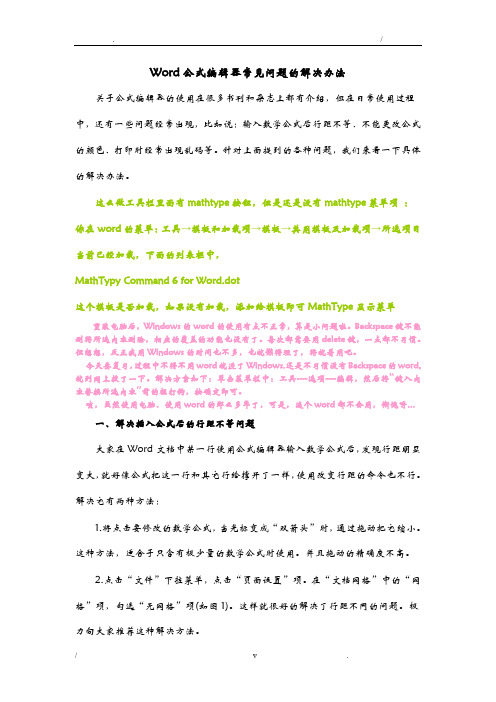
Word公式编辑器常见问题的解决办法关于公式编辑器的使用在很多书刊和杂志上都有介绍,但在日常使用过程中,还有一些问题经常出现,比如说:输入数学公式后行距不等、不能更改公式的颜色、打印时经常出现乱码等。
针对上面提到的各种问题,我们来看一下具体的解决办法。
这么做工具栏里面有mathtype按钮,但是还是没有mathtype菜单项:你在word的菜单:工具→模板和加载项→模板→共用模板及加载项→所选项目当前已经加载,下面的列表框中,MathTypy Command6for Word.dot这个模板是否加载,如果没有加载,添加给模板即可MathType显示菜单重装电脑后,Windows的word的使用有点不正常,算是小问题啦。
Backspace键不能删将所选内容删除,相应的覆盖的功能也没有了。
每次都需要用delete键,一点都不习惯。
但想想,反正我用Windows的时间也不多,也就懒得理了,将就着用吧。
今天要复习,过程中不得不用word就进了Windows.还是不习惯没有Backspace的word,就到网上搜了一下。
解决方案如下:单击菜单栏中:工具----选项----编辑,然后将“键入内容替换所选内容”前的框打钩,按确定即可。
咳,虽然使用电脑、使用word的那么多年了,可是,连个word都不会用,惭愧呀...一、解决插入公式后的行距不等问题大家在Word文档中某一行使用公式编辑器输入数学公式后,发现行距明显变大,就好像公式把这一行和其它行给撑开了一样,使用改变行距的命令也不行。
解决它有两种方法:1.将点击要修改的数学公式,当光标变成“双箭头”时,通过拖动把它缩小。
这种方法,适合于只含有极少量的数学公式时使用。
并且拖动的精确度不高。
2.点击“文件”下拉菜单,点击“页面设置”项。
在“文档网格”中的“网格”项,勾选“无网格”项(如图1)。
这样就很好的解决了行距不同的问题。
极力向大家推荐这种解决方法。
二、变换公式的颜色在Word文档中输入数学公式时一般不需要变换颜色,黑白色的就可以。
您正试图运行的函数包含有宏或需要宏语言支持的内容。而在安装此软件时
您正试图运行的函数包含有宏或需要宏语言支持的内容。
而在安装此软件时
每次打开或者关闭Word2007时总会提示:“您正试图运行的函数包含有宏或需要宏语言支持的内容。
而在安装此软件时,您(或您的管理员)选择了不安装宏或控件的支持功能”。
于是将这些错误提示复制到网上查了一下,可查了半天都没查出个结果出来,最后无赖只有自己动手解决。
试了很多招,最后终于将问题解决了,下面就给大家分享下。
方法一、Word选项-->加载项-->管理【com加载项】,转到-->把“稿纸向导、书法加载项、office special symbol input add-in”三项取消-->确定即可。
方法二、工具-->宏->安全性-->可靠发行商,将下方的选择框中的钩清空,再将宏安全性改为最高。
方法三、可能是初次安装Office时共享里的VBA没安装,可以重新再安装一下VBA和信任证书。
方法四、Word选项-->加载项-->转到-->把里面的5项内容都删除,然后确定-->Word选项-->信任中心-->信任中心设置-->选择“启用所有宏”和“信任对VBA 工程对象模型的访问”-->确定,最后重新启动Word2007即可。
本人亲自试验方法二很好。
word文件里公式显示乱码或不能显示怎么办?—全解
问题一从网上下的word文件,打开之后公式显示乱码,怎么回事?是不是原文件就这样?回答1 数学公式要在公式编辑器里进行,具体操作:【工具】/【自定义】/【命令】/【插入】/按住左键将【公式编辑器】拖至工具栏上,编辑公式时点击【公式编辑器】图标就可任意编辑公式了。
回答2 你所说的乱码应该是数学公式显示时的域中的一些开关、分隔符号之类的符号,你不认识,所以你说它是乱码。
基本上属于操作错误造成的。
修正自己的操作方式,可以消除域的显示错误。
回答3 数学符号不能正常显示或出现乱码一般是由于您的系统字体出了问题问题二重新装系统后,打开word文件时公式出现乱码。
删除了系统盘自动安装的word后重新下载了word,装上还是出现乱码,主要是运算符。
而在别人的机器上还是可以的。
请问是系统问题么。
我的word应该没有问题。
回答1 这是由于没有安装公式编辑器的缘故。
回答2 在默认状态下安装,是不安装公式编辑器的。
在没有安装公式编辑器的电脑里不仅不能输入与编辑数学公式,而且已经编辑好的数学公式的有些符号也不能正确显示与打印。
回答3你可以选择完全安装,也可以添加安装公式编辑器,在OFFI CE工具里。
回复:谢谢。
我重新装了系统。
好了。
感觉是系统胡问题。
我那个对象里有3.0的公式编辑器。
可以编辑新胡公式,但就是以前的读不出来。
问题三我安装了office2003版,用它打开老师的课件时发现公式都成乱码了.老师用的也是office2003,而且没问题.怎么回事?回答 1 建议删除公式编辑器,然后重装(使用添加删除),然后再试问题四我在用office的公式编辑器编辑算式时,输入的“+”“=”“-”都变成了一些很奇怪的字符。
重装office后也还是这样。
后来我又下载安装了mathtype数学公式编辑器来编辑算式,还是存在相同问题。
请问各位高手这是为什么,如何解决?小弟在这先谢了。
回答1插入→域→eq 公式编辑器回答2 是你的公式编辑的字体设臵成了你的系统不支持的字体,到下载数学字体文件,安装后就可以解决.当然,你也可以在公式编辑器中把公式用到的字体设臵成你的系统中支持的字体.具体在"样式--定义--高级"中可以看到.AD:回答3如果你需要经常在Word中输入各种数学符号、公式和图像,建议你到/下载一个《数学工具》软件,它是专门为输入数学符号、公式和插入函数图像而设计的一个软件,使用非常方便,可以大大节省你的时间,提高工作效率。
Word2007中如何编辑数学公式
Word2007 中如何编辑数学公式 篇一:Word2007 公式编辑轻松编辑复杂公式 Word2007 公式工具编辑——轻松编辑复杂公式 1、Word2007 公式工具编辑器 Office2007 不需要受限于功能不全的 MathType—公式编辑器 3.0,在 Word 2007 的“公式 工具”中可以直接插入公式,而且公式的样式也是多种多样,从而能满足大部分人的要求,特 别是那些从事教育工作的老师和科技人员,这里简单介绍一下。
Word 2007 的“公式工具”在“插入”选项卡下,点开后会看到“符号”组,里面包括了公式、 符号、编号,我们可以使用两种不同的方法插入公式。
方法 1:直接插入 单击“公式”旁边的下拉箭头,可以看到这里出现了一些公式,包括二次公式、二项式定 理、 和的展开式、 傅立叶级数、 勾股定理、 三角恒等式、 泰勒展开式、 圆的面积等内置的公式, 选择后直接插入即可,较之以前版本的公式编辑器更加简捷。
方法 2:手工编辑 如果觉得内置的公式样式无法满足你的需要,可以选择“插入新公式”,或者直接单击“公 式”按钮,此时会在当前文档中出现“在此处键入公式”的提示信息,同时当前窗口中会增加一 个“设计”选项 卡,将光标定位于提示框中,就可以看到如图 1 的“公式工具”选项卡,这里已经包含了十 分丰富的各类公式,例如分数、上下标、根式、积分、大型运算符号、括号、函数、导数符号、 极限和对数、运算符、矩阵等,每类公式都有一个下拉菜单,几乎所有的公式样式都可以在这 里找到,需要什么,直接选择就可以了。
图1 必须指出的是,“公式工具”只支持“.docx”的文档,如果文章格式为“.doc”,即处于兼容模 式下,“公式”按钮会呈灰色无法使用,这一点未免有些令人遗憾。
2、轻松编辑复杂公式(Word2007) 新版的公式工具有这么多的公式类型, 即使面对再复杂的数学公式, 我们也能从容面对, 快速完成编辑工作,例如下图的这个两角和与差的正切公式,应该是比较复杂的,但是在 Word2007 中我们用“公式工具”却可以轻松获得非常漂亮的公式。
WORD文章中的数学公式不能正常显示原因
WORD文章中的数学公式不能正常显示原因汉唐雄风WORD文章中的数学公式不能正常显示原因1、先看看你是否安装了公式编辑器,如果没安装按下面的方法安装,如果找不到从网上搜下下载!点击控制面板,点击添加和删除程序,找到Microsoft Office Professional Edition卸载程序(2003是这样的,不同版本有所不同),选择“更改”,找到word公式编辑器3.0(在OFFICE 工具里面),右键点击,选择在本机运行。
在Word中单击“工具/自定义”选项,然后在“自定义”窗口中单击“命令”项,在左边单击“插入”,在右边找到“公式编辑器”,将它拉到工具按钮栏或菜单的某个位置,再将“自定义”窗口关闭1、先看看你是否安装了公式编辑器,如果没安装按下面的方法安装,如果找不到从网上搜下下载!点击控制面板,点击添加和删除程序,找到Microsoft Office Professional Edition卸载程序(2003是这样的,不同版本有所不同),选择“更改”,找到word公式编辑器3.0(在OFFICE 工具里面),右键点击,选择在本机运行。
在Word中单击“工具/自定义”选项,然后在“自定义”窗口中单击“命令”项,在左边单击“插入”,在右边找到“公式编辑器”,将它拉到工具按钮栏或菜单的某个位置,再将“自定义”窗口关闭2、再参考下面双击有显示问题的数学公式,这时公式编辑器会自动启动。
在公式编辑器的界面中单击“样式——定义”,在弹出的“定义风格”对话框中,点选“高级”.这时您可以看到公式编辑器关于字体的设置,特别注意“变量”和“小写希腊字母”还有“符号”这三项的设置,如果这里是您的系统不支持的字体,那么公式编辑器是不能正确显示数学公式的。
您就可以在相应的下拉列表框中选择您喜欢且您的系统中已经安装的字体,这样设置后再输入公式就可以正确显示了。
推荐变量使用“Times New Roman”字体,小写希腊字母和符号都采用“Symbol”字体,一般情况下windows系统都默认安装这两个字体的.在Word中看到的是乱码,但进入公式编辑器后看到的却是正确显示的公式,退出公式编辑器后又变成了乱码。
- 1、下载文档前请自行甄别文档内容的完整性,平台不提供额外的编辑、内容补充、找答案等附加服务。
- 2、"仅部分预览"的文档,不可在线预览部分如存在完整性等问题,可反馈申请退款(可完整预览的文档不适用该条件!)。
- 3、如文档侵犯您的权益,请联系客服反馈,我们会尽快为您处理(人工客服工作时间:9:00-18:30)。
1、由于需要借助“宏”完成这一任务,若要在Office Word 2007 中使用宏,需要显示“开发工具”选项卡。
①单击“Microsoft Office 按钮” ,然后单击“Word 选项”。
②单击“常用”。
③在“使用Word 时采用的首选项”之下选中“在功能区显示…开发工具‟选项卡”复选框。
2、在“开发工具”选项卡上的“代码”组中,单击“录制宏”。
3、在“宏名”框中,键入宏名称,这里输入“公式”。
4、单击“确定”按钮。
5、在“插入”选项卡上的“文本”组中,单击“对象”。
6、在弹出的“对象”对话框中,选择“对象类型”:“Microsoft 公式3.0”,单击“确定”按钮。
7、此时即进入旧版的公式编辑器输入界面,不作任何输入,直接左键单击页面空白部分退出公式编辑器输入界面。
8、单击“开发工具”选项卡上的“停止录制”。
9、在选项卡上单击鼠标右键,单击“自定义快速访问工具栏”。
10、在“Word选项”对话框中,单击“自定义”,将“从下列位置选择命令”下面的列表框选为“宏”,选中刚录制的宏“Normal.NewMacros.公式”,单击“添加”按钮将其添加到右侧。
11、单击“修改”按钮,将“显示名称”改为“公式”,并在上方选择一个易于识别的图标。
12、单击“确定”按钮即可。
